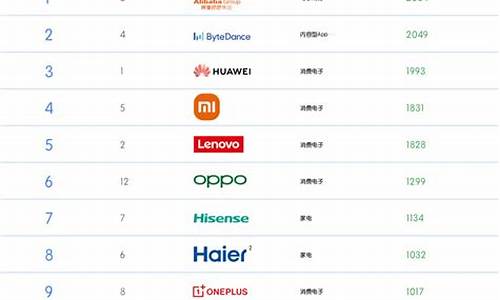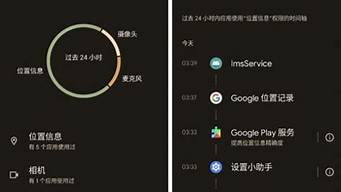针式打印机乱码_针式打印机乱码怎么解决
大家好,今天我想和大家详细讲解一下关于“针式打印机乱码”的知识。为了让大家更好地理解这个问题,我将相关资料进行了分类,现在就让我们一起来学习吧。
1.fujitsu DPK910P打印机乱码
2.打印机打印乱码怎么办
3.打印机打出来的东西乱码是怎么回事?
4.打印机打出乱码,怎么解决

fujitsu DPK910P打印机乱码
1、软件仿真模式和打印机驱动程序不匹配。
2、打印机并行端口设置不正确
3、数据传输问题
4、打印机硬件故障造成处理数据错误。
1.确认机器开机有运转声音,如没有运转声,将打印机耗材重新安装后,问题依旧,建议联系当地服务中心。
2.如运转正常,查看电脑端口,我的电脑(计算机)—右键—管理—设备管理器—通用串行总线控制器—USB PRINTING SUPPORT(USB打印机支持),端口没有,换USB线换电脑端口或者更换计算机。
3.端口正常,删除USB PRINTING SUPPORT(USB打印机支持)和打印机和传真中打印机图标,拔下USB线,重启电脑,插上USB线打印。
4.问题依旧,建议重新安装驱动或者更换计算机。
打印机打印乱码怎么办
您好:请您按照以下方法测试。
如果打印机开机进纸后就自动打印乱码:
请断开打印机与电脑之间的连接再重新进纸。若断开连接后不再自动打印乱码,请将所有的打印任务清除(鼠标右键单击打印机图标选“取消所有文档”)。若打印任务无法清除,请鼠标右键点击“计算机”->“管理”->“服务和应用程序”,双击“服务”,将"Print Spooler“停止。然后在系统盘下C:\WINDOWS\system32\spool\PRINTERS文件夹中删除所有文件,再重新启动“Print Spooler”服务;若断开连接后仍自动打印机乱码,请您按照以下方法恢复打印机的出厂设置:
首先关闭打印机的电源,然后同时按住“换行/换页”和“进纸/退纸”和“暂停”,三个键同时按住了,然后打开打印机的电源,看到打印机的控制面板上有灯亮的时候松手。
若仍无效请您与爱普生授权服务中心联系对打印机进行进一步检测。您可浏览以下网址查看就近的服务中心:/apps/tech_support/InstitutesSearchNew.aspx
如果发送打印任务,打印的是乱码:
1.请在电脑上打开“控制面板”->“打印机和传真”或“设备和打印机”,找到您这款打印机的图标,鼠标右键点击此图标设为“默认打印机”;
2. “打印机和传真”或“设备和打印机”中,鼠标右键单击该打印机的图标选择“打印机属性”,点击“打印测试页”,如果打印的测试页没有乱码,则说明打印机及驱动是没有问题的。建议您更换WORD或EXCEL打印测试,如果打印也是正常的,则打印乱码的问题应该与您所使用的应用软件有关,请检查您的软件中与打印相关的设置或与软件开发商联系。
3.如果打印的测试页也是乱码,请确保打印机与电脑之间的连接符合以下标准:
*电脑与打印机直接连接,中间没有串接其它设备,如转接线、延长线、共享器、服务器等
*所使用的数据线长度不超过最大可支持的范围(USB线长度不超过2米、并口线长度不超过1.8米、串口线长度不超过15米)
4.若连接方式是正确的,请您按照以下方法恢复打印机的出厂设置:
首先关闭打印机的电源,然后同时按住“换行/换页”和“进纸/退纸”和“暂停”,三个键同时按住了,然后打开打印机的电源,看到打印机的控制面板上有灯亮的时候松手。
5.恢复缺省设置后,请您重新打印测试页。若仍为乱码,请您按照以下方法进行打印机自检,以确认打印机是否存在硬件故障:
(1)确保打印机和计算机都已关闭;
(2)在进纸器中按正确的方式装入连续纸或A4单页纸;
(3)先按住换行/换页按键不放,同时再按下电源按钮打开打印机。当打印机电源打开时,松开两个按钮。
正常情况下,打印机将打印带有宋体及符号的自检页。如果无法进纸并打印或打印乱码,说明打印机出现了硬件故障,请您与爱普生授权服务中心联系对打印机进行进一步检测。您可浏览以下网址查看就近的服务中心:
/apps/tech_support/InstitutesSearchNew.aspx
7.若打印自检页是正确的,建议您将驱动卸载并重新安装,也可以参照以下方法安装系统内置的通用驱动进行测试:(通用驱动安装方法下面问您提供)。
8.重新安装驱动后,请在“打印机属性”中打印测试页。如果若测试页仍为乱码,建议您更换数据线或电脑测试。
9.若以上方法仍无法解决问题,请您与爱普生授权服务中心联系对打印机进行进一步检测。您可浏览以下网址查看就近的服务中心:/apps/tech_support/InstitutesSearchNew.aspx
通用驱动安装方法如下:
XP电脑安装通用驱动LQ-1600K方法:
(一)打开“控制面板”--“打印机和传真”;
(二)“添加打印机”--“下一步”--“连接到这台计算机的本地打印机”(注:不要选择“自动检测并安装我的即插即用打印机”);
(三)如果使用USB电缆线,端口选择USB00X(X表示数字,通常选数字最大的端口,若不能打印再依次尝试其它的USB端口);如果使用并口电缆线,请选择“LPT1”;
(四)厂商选择“EPSON”--型号选择“LQ-1600K”--“下一步”,然后按照屏幕提示操作完成。
提示:如果安装过程中提示缺少某个文件,而导致驱动无法正常安装,则说明您使用的Windows操作系统不完整,建议您更换其它电脑测试或重新安装操作系统。
WIN7电脑安装通用驱动LQ SERIERS1(80)方法:
(一)电脑左下角点击“开始”-> “设备和打印机”;
(二)选择“添加打印机”;
(三)选择“添加本地打印机”;
(四)如果使用 USB 线缆连接,请选择“USB00X”(X表示数字,通常选数字最大的端口,若不能打印再依次尝试其它的USB端口);如果使用并口线缆连接,请选择“LPT1”;
(五)“厂商”中选择“Epson”,在“打印机”中选择“LQ SERIERS1(80)”,并按照屏幕提示完成驱动程序安装。
爱普生网站提供了详细说明文档,您也可以登陆以下爱普生网站查看:
/apps/tech_support/faq/QA-content.aspx?ColumnId=130&ArticleId=9857&pg=&view=&columnid2=130
提示:如果安装过程中提示缺少某个文件,而导致驱动无法正常安装,则说明您使用的Windows操作系统不完整,建议您更换其它电脑测试或重新安装操作系统。
若以上方案仍无法解决您的问题,
请您登陆爱普生官网的“在线工程师”:http://219.232.56.46/portal/epson
实时与爱普生工程师在线交流,
以便问题得到及时解决。(爱普生“在线工程师”服务时间:周一至周五08:30-18:00)
打印机打出来的东西乱码是怎么回事?
打印乱码故障解决方法经常使用打印机的朋友应该知道,最头疼的问题莫过于打印出现了乱码。这其中的原因很复杂,本文着重对打印乱码的种种软硬故障进行探讨,目的在于提高大家解决打印乱码故障的能力,使大家在打印乱码面前不再束手无策!简单判别方法可以把你的打印机拿到别的可正常打印的电脑上试一下看是否也是乱码,如果打印正常,则证明故障和主机有关,或把一台在别的电脑上使用正常的打印机连到你的电脑上试试看,如果正常则说明故障和你的打印机有关。但至少要有两台电脑或两台打印机,一般的家庭用户不是都能做到这点的。当然,如果没有以上的条件也没关系,下面就本着先软后硬的原则,逐一来排查打印乱码的故障吧。软件解决方法1.在BIOS设置里更改打印机并行口模式(如果你是使用传统的打印线而不是USB打印线的话),进入BIOS,“Integrated peripheral→parallel port mode”,有以下四种模式“SPP”(标准并行口)、“EPP”(增强并行口)、“ECP”(扩展并行口),“ECP+EPP”,如果你的打印机型号较老,则建议设为SPP模式,而目前主流的打印机则建议设为ECP+EPP模式(当然你也可以几种模式都试一下)。2.针式打印机,包括普通针式打印机和票据针式打印机有LQ仿真和自身打印两种模式,如果使用的模式不正确,打印也有可能出现乱码的现象(在打印机属性里可以更改打印模式)。3.打印机驱动安装不正确或损坏也有可能导致打印乱码,建议重新安装最新的打印机驱动(可在官方站点获取),驱动安装完成后可执行打印测试页以测试打印机是否正常。4.用于打印的字体未安装或已经损坏也会出现打印乱码的情况,如字体尚未安装或已经损坏可打开“控制面板→字体”,双击字体图标,在打开的窗口中点击“文件”菜单,选择安装新字体即可。5.软件冲突,使用盗版软件,如某些解密版的财务报表系统,往往会造成驱动不正常,导致打印乱码,即使是某些正版软件,由于要求在打印口上安装加密狗,往往也会导致打印异常。6.病毒导致打印异常,有时由于病毒的存在也会造成打印乱码,比如有一种蠕虫病毒就会使计算机无故打印乱码,建议使用诺顿等最新版本的防病毒软件进行查杀。7.系统文件损坏或丢失造成打印异常或乱码,解决方法一是从操作系统安装盘中提取或用系统自带的工具恢复相应系统文件,二是重装操作系统。硬件解决方法1.打印机线缆故障导致打印乱码,有时打印线缆及其接口部位产生断路或短路都有可能导致打印乱码。可以在MS-DOS下,执行命令“dirprn”来检测打印机线缆是否存在故障。2.打印机自身硬件故障,可使用打印机自检(各品牌的打印机的自检方式都各不相同,请参见打印机说明书)来判断打印机是否存在硬件故障。如果真是打印机的问题,那就只能送修了。3.打印机内存不足,在一次打印文件过大时也有可能出现打印乱码的情况,最好的办法是扩充打印机的内存,不过这种情况也不多见,多发生在早期内存较小的打印机上。4.主板并口(打印口)损坏导致打印异常,这种情况很少见,最好的办法是不要用并口打印,换一条USB线缆来打印。当然,如果打印机或主机上没有USB接口那就只能送修或更换主板了。5.主板上的I/O控制芯片损坏,其实这种情况不难分辨,因为主板上的I/O控制芯片损坏的话往往会带来很多并发症,许多输入输出设备都会受到影响。要解决只能修主板了!6.打印口附近的排阻(在目前几乎所有的主板上都可以见到)损坏,有时候由于外界的因素造成电阻值变化,那么就会出现打印乱码。只须更换新的排阻,故障就可以得到解决。7.使用开关盒打印有时也可能会出现打印乱码现象,更换质量有保证的开关盒或不要使用开关盒进行打印。
打印机打出乱码,怎么解决
打印机出现乱码可能是打印机线缆故障或者自身硬件故障导致的。解决办法:
1、针对并口打印机最好先更换一根质量好的并口打印线,或是USB转并口打印线。
2、将计算机和打印机的电源都关闭掉,然后再打开电源重新启动它们,这样保存在系统缓存或打印机缓存中的所有打印任务,将会自动被清除。
3、重新发送 打印命令,这时系统多半就能正常响应打印机的工作请求。如果以上的方法还是无法解决乱码现象,那么尝试重启打印服务器或更新驱动或者重新进行打印设置,乱 码现象就会解决。如果还是不行,这时就需要对计算机系统进行杀毒。
4、打印机线缆故障导致打印乱码,有时打印线缆及其接口部位产生断路或短路都有可能导致打印乱码。可以在MS-DOS下,执行命令“dir>prn”来检测打印机线缆是否存在故障。
5、打印机自身硬件故障,可使用打印机自检(各品牌的打印机的自检方式都各不相同,请参见打印机说明书)来判断打印机是否存在硬件故障。如果真是打印机的问题,那就只能送修了。
扩展资料
打印时出现乱码有多个可能原因,包括:所打印的文件损坏,打印机出现暂时性的故障,打印电缆存在问题,打印驱动程序被破坏,打印所使用的应用程序有问题等。
对于这些问题,一般采用以下方法进行解决:重启打印机和电脑,使用打印机打印测试页以检查打印机本身是否有问题;重新安装打印驱动程序;检查其他应用程序是否能正常打印,以确定是否是当前应用程序有问题;更换一根打印电缆试试。
如果通过以上方法确定了不是应用程序和打印电缆有问题,就可以判断为打印机自身有问题,最好联系客户服务机构或者打印机专业维修人员进行检修。
答:打印机在打印时出现乱码或乱字符的现象很常见,
如果想要修复它,需要用到排除法来一步一步的找出发生故障的原因。
第一步,首先要排除的是打印机本身的硬件造成的故障。
方法是按电源键 10 多秒钟后关闭,打印机会打印一张自身
的测试页,通过测试页,我们可以查看硬件是否打印正常,
部分打印机需要关闭打印机电源,然后按压电源键不松手,
再打开打印机电源开关,这样也能生成自检页。之后根据自
检页来验证是否问题出在硬件上面。
第二步,在 DOS 下,用 DOS 命令来打印,以确定打印
电缆及打印接口是否正常!方法是在 DOS 状态下,输入
dir>pm 回车,如果打印出乱码,那你就需要更换打印机的电
缆线了,或者是检查打印机连接线是否有松脱现象。
第三步,利用一些虚拟打印软件或者把打印机连接其他
电脑,用来测试打印是否正常,因而排除因系统文件丢失或
者病毒而引起的乱码现象。
第四步,重新安装打印机的驱动,并重新启动。
当然了,以上四步仅仅是经验之谈,如果仍不能奏效,
过,如果这四步还不能解决根本问题的话,估计挽救的可能
也不大了,呵呵,请做好心理准备吧。
好了,今天关于针式打印机乱码就到这里了。希望大家对针式打印机乱码有更深入的了解,同时也希望这个话题针式打印机乱码的解答可以帮助到大家。
声明:本站所有文章资源内容,如无特殊说明或标注,均为采集网络资源。如若本站内容侵犯了原著者的合法权益,可联系本站删除。